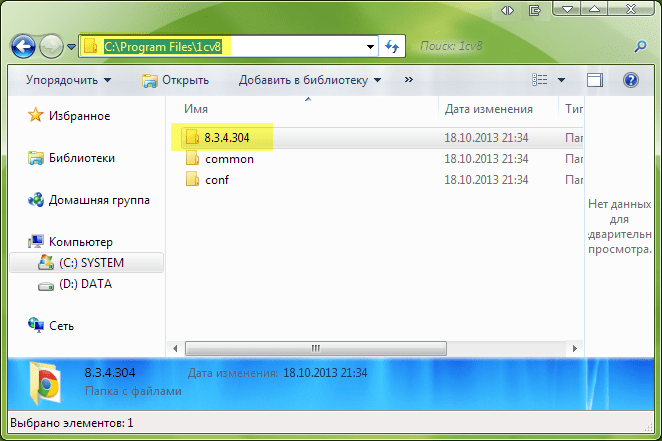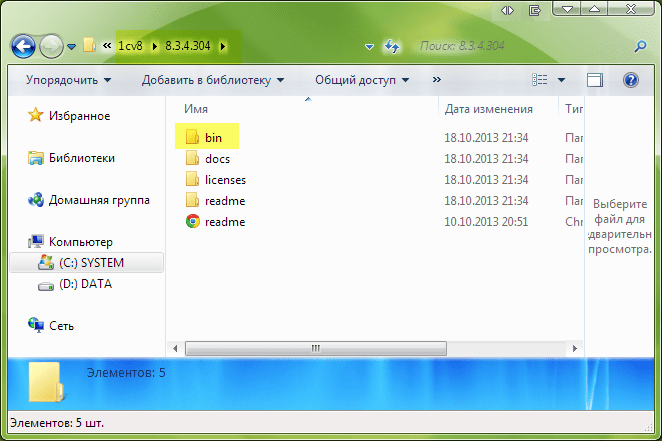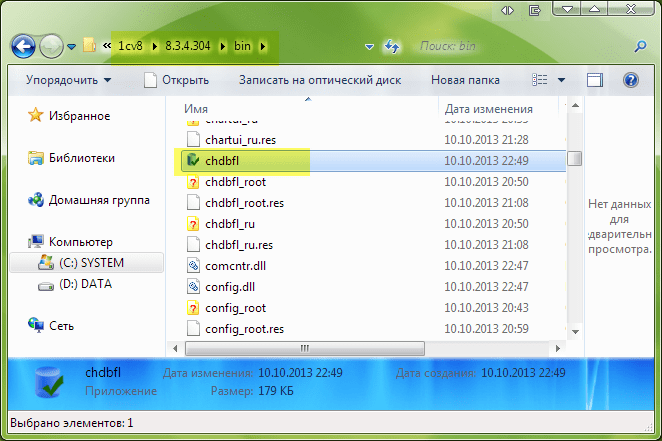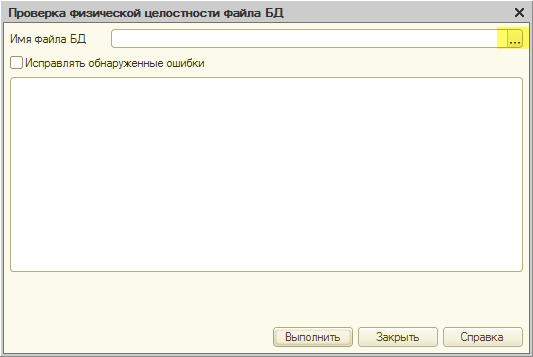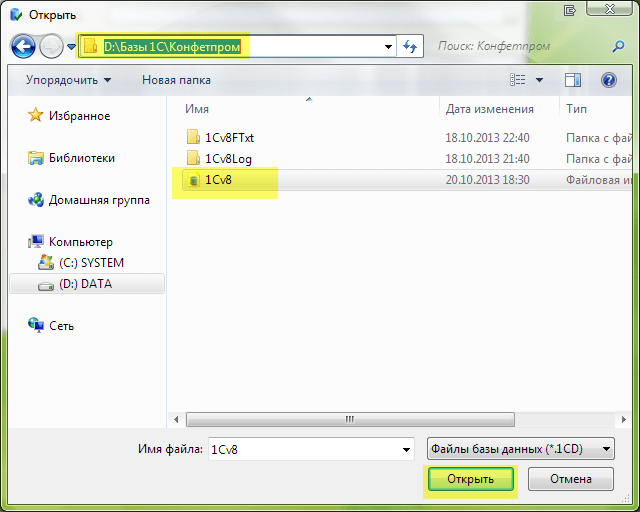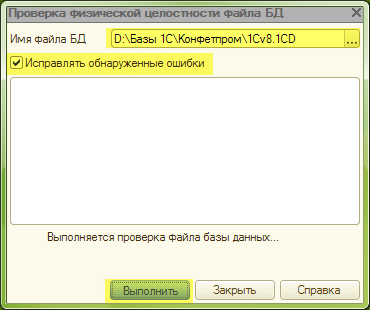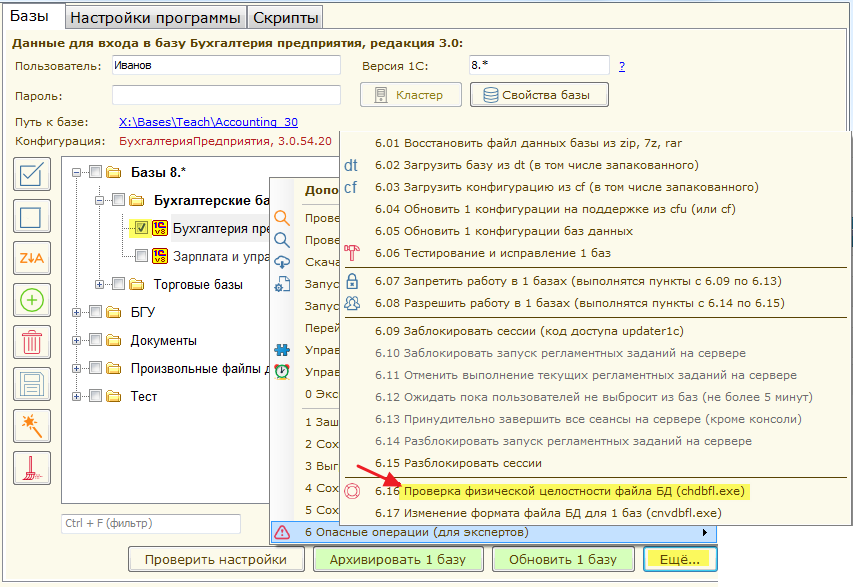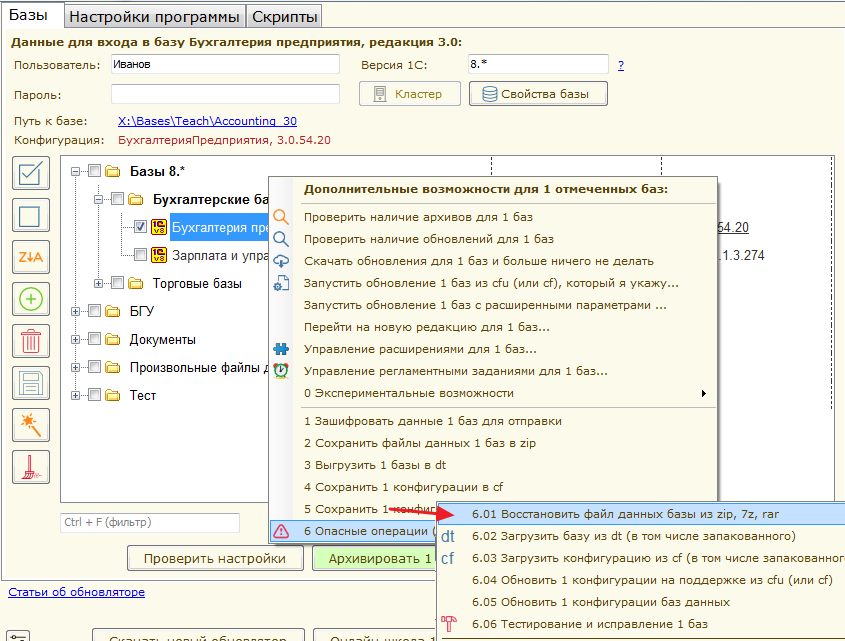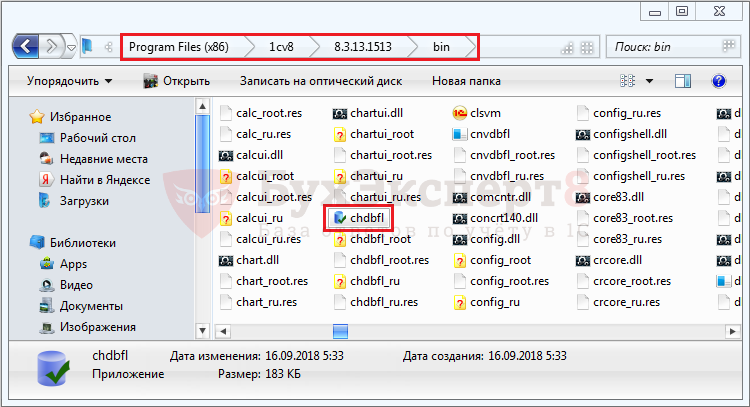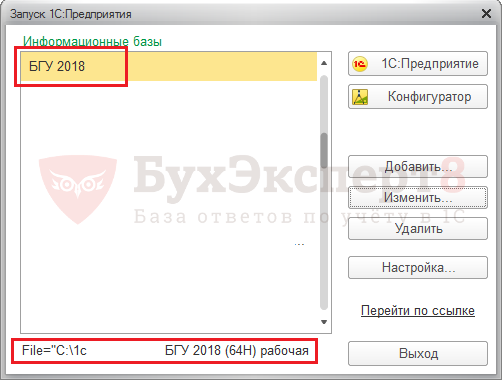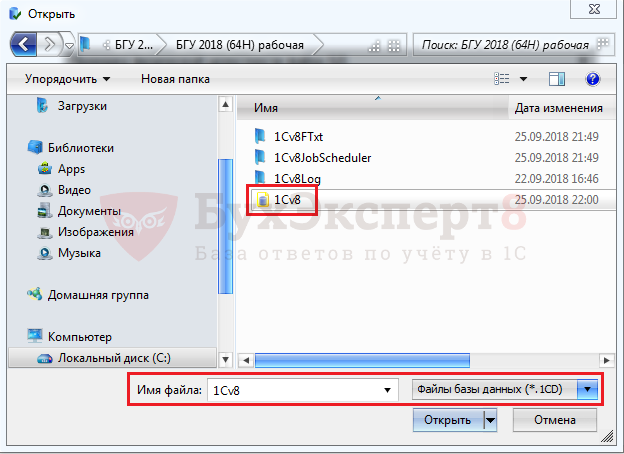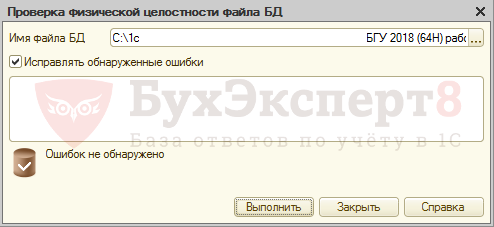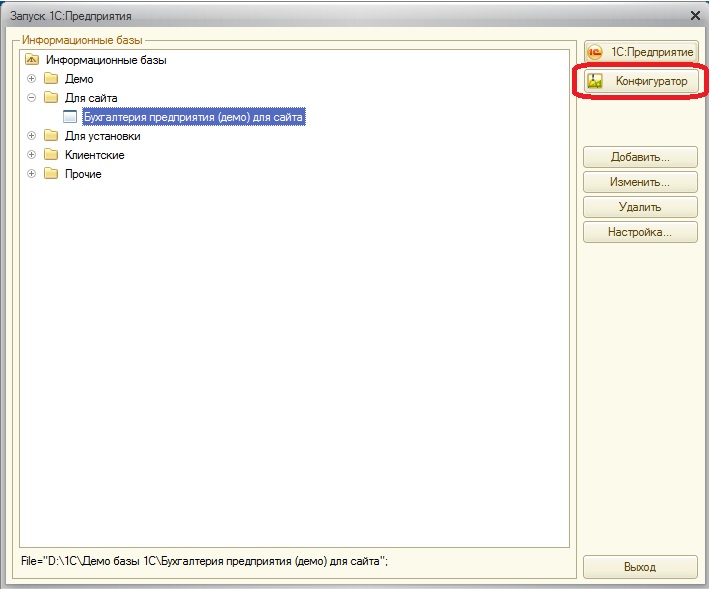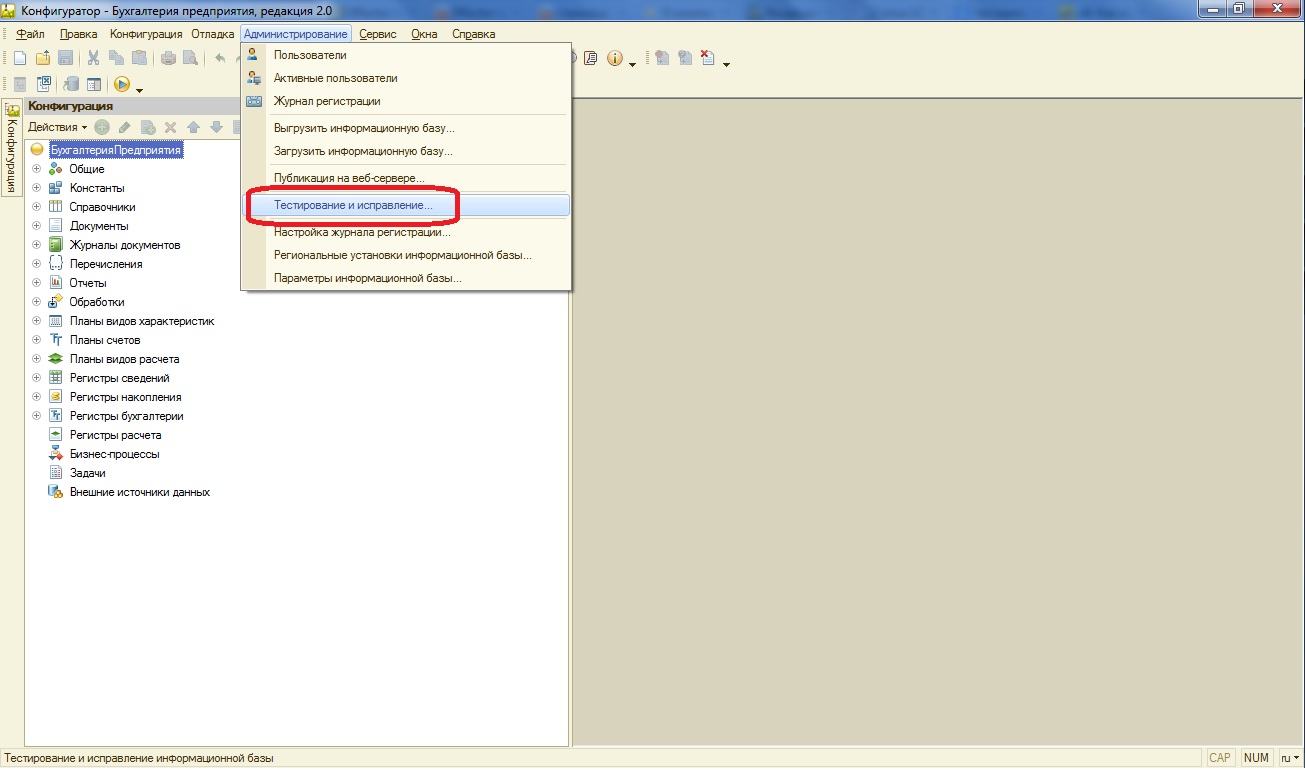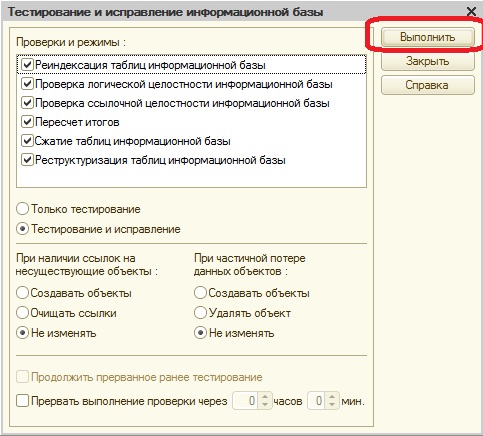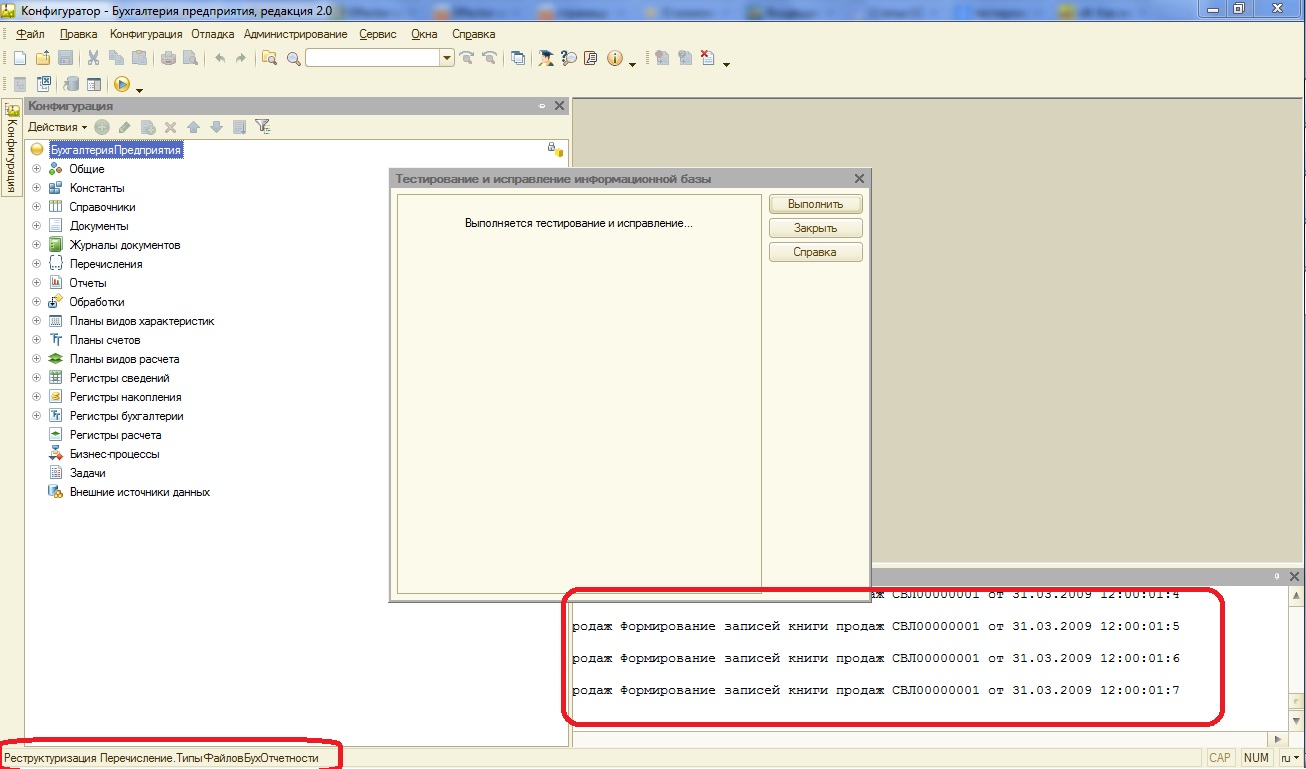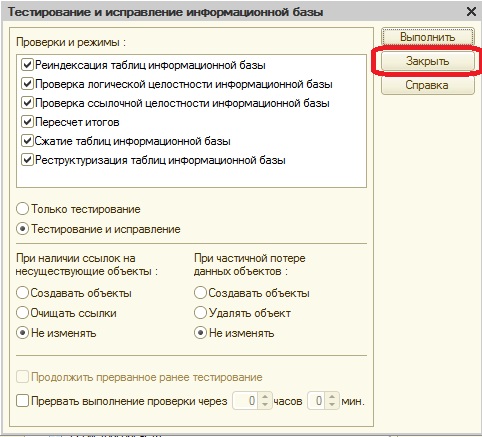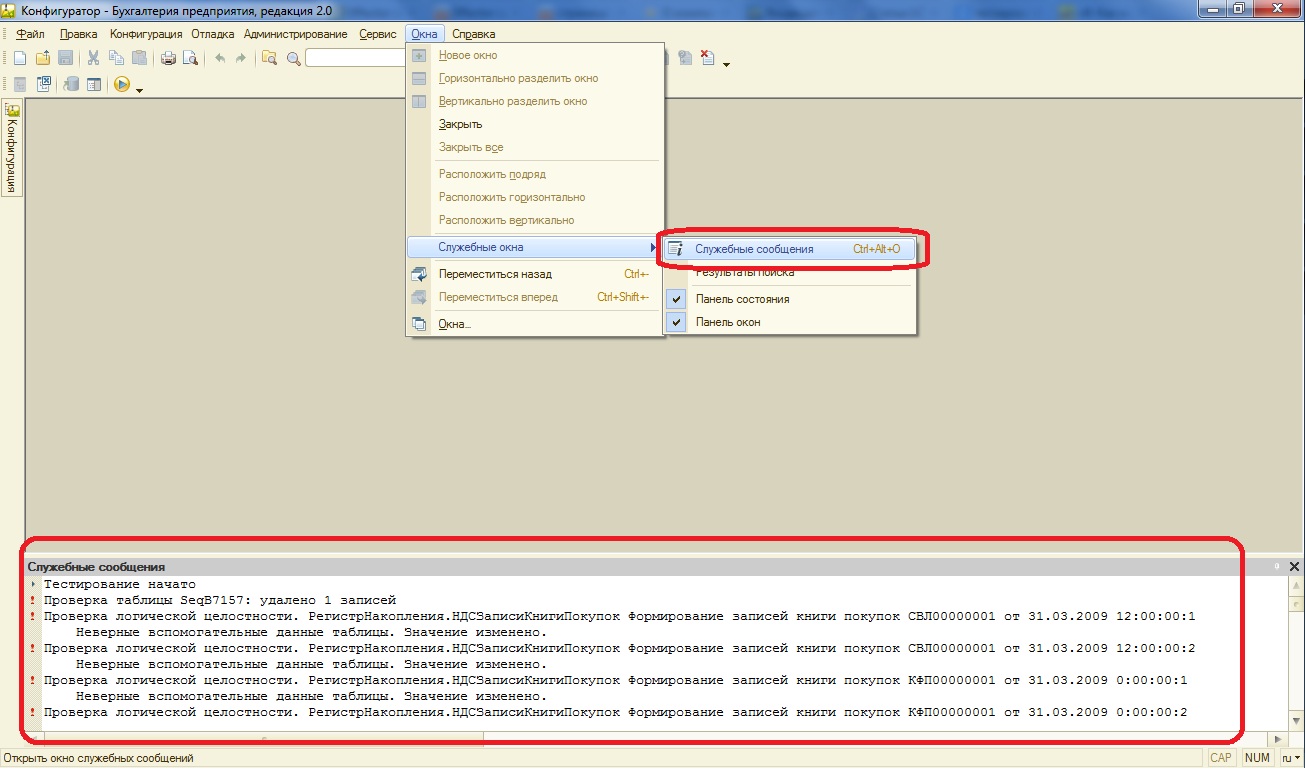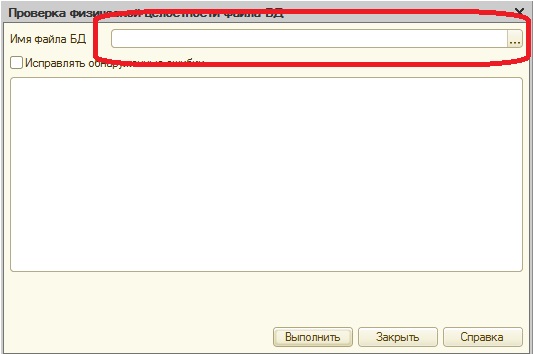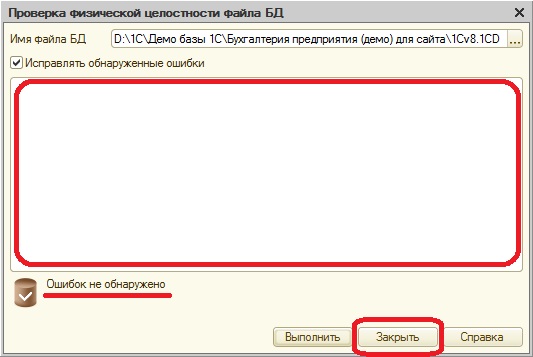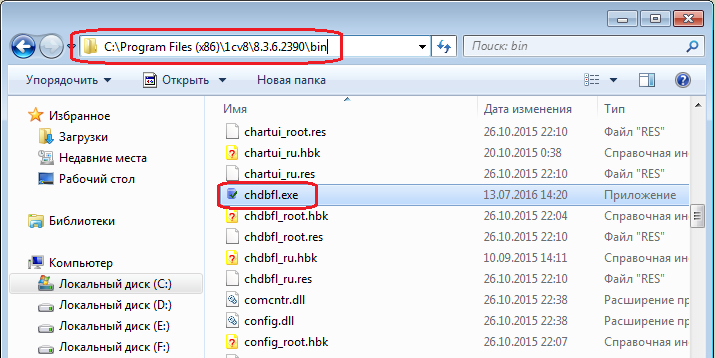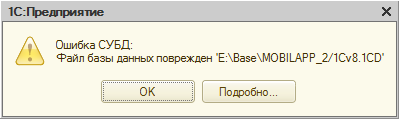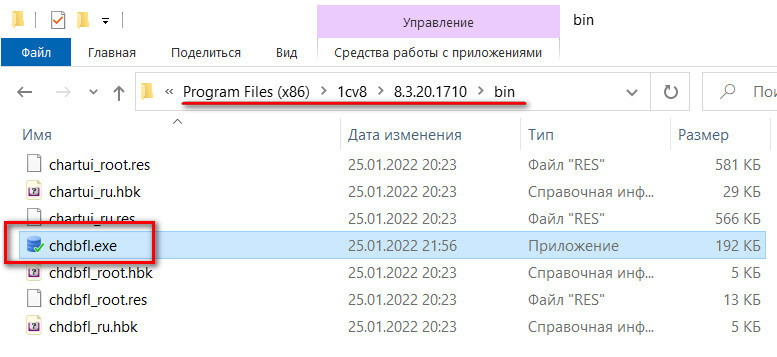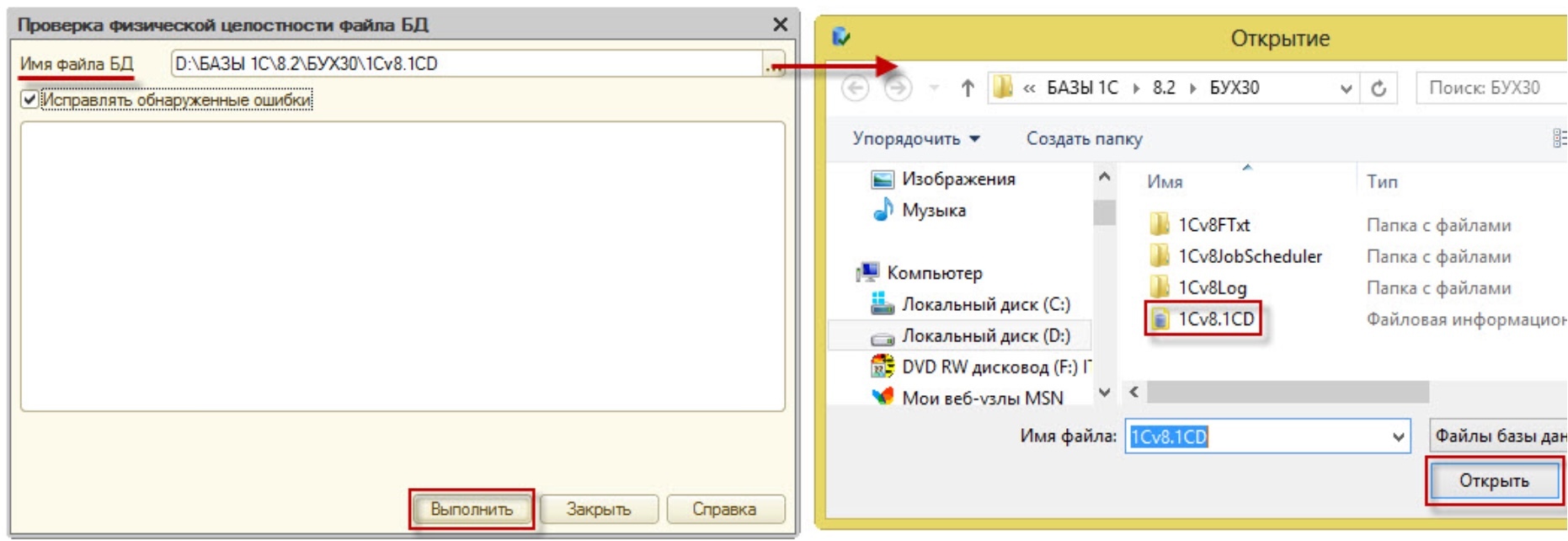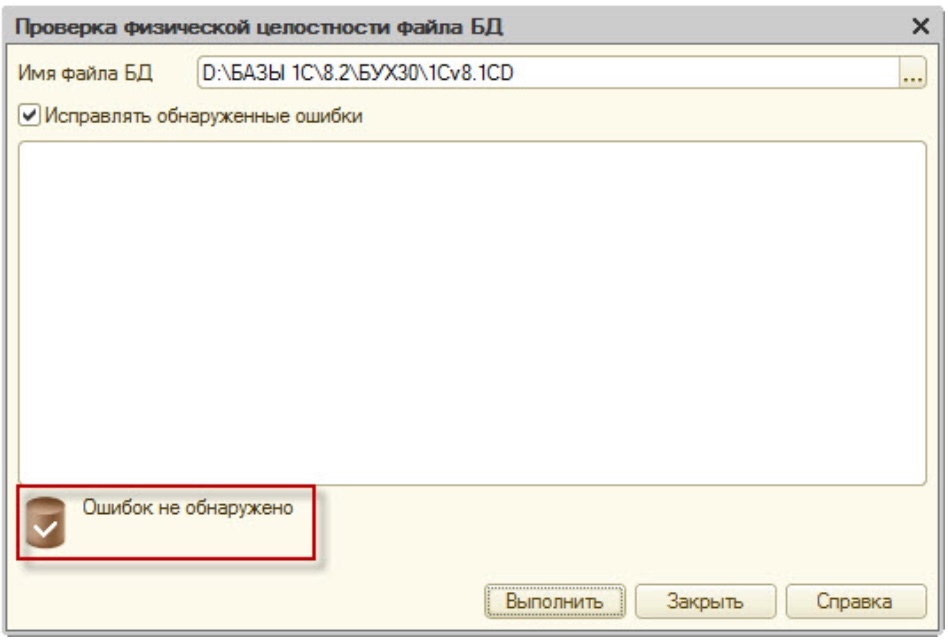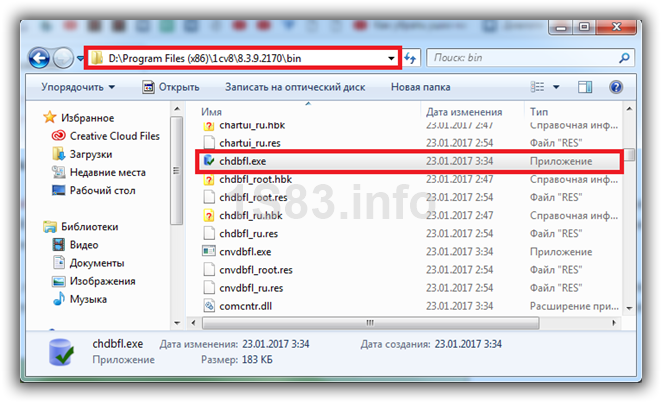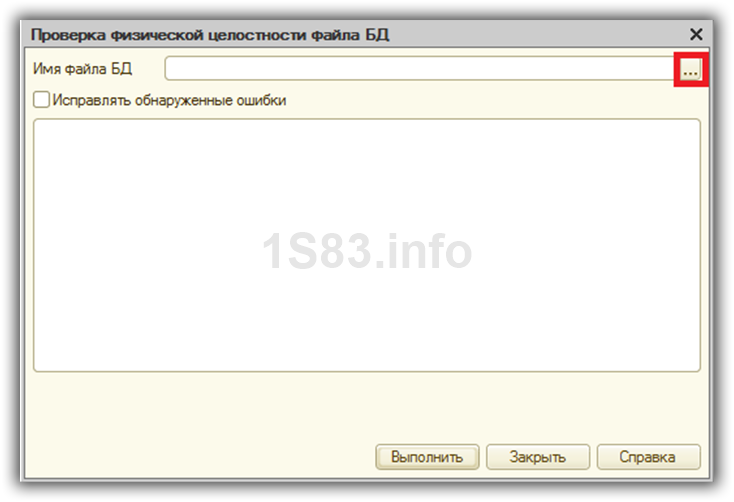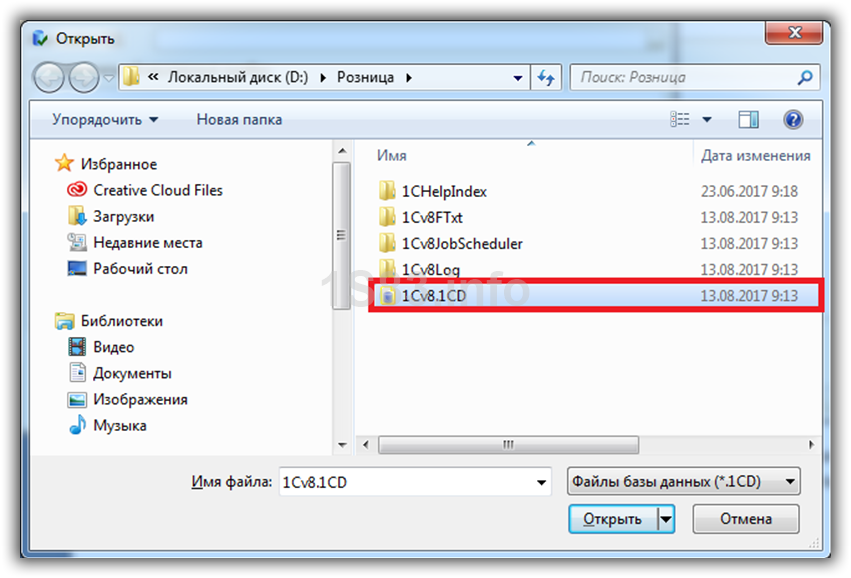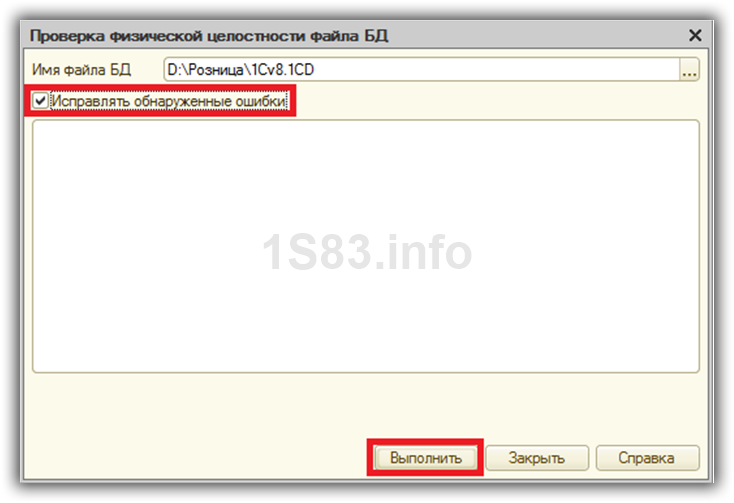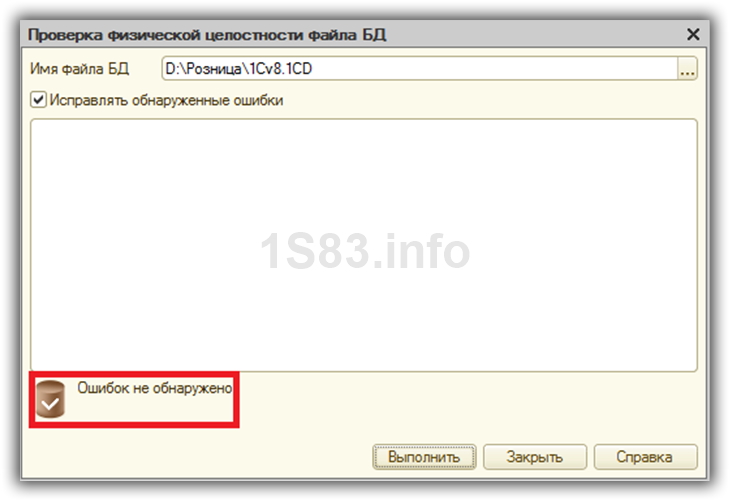| Как сделать тестирование и исправление базы | оглавление | Как ускорить работу в 1С:Бухгалтерия 8.3 |
2017-12-19T18:13:42+00:00
Если в процессе работы в 1С:Бухгалтерия (8.3 редакция 3.0) возникают странные ошибки или она вообще перестала запускаться — базу нужно чинить.
Запускаем утилиту вручную
1. Для начала сделайте резервную копию имеющейся базы. Дело в том, что тестирование и исправление это необратимые операции над базой данных, которые почти всегда делают ситуацию лучше, но в очень небольшом проценте случаев могут все испортить. Вот на этот самый редкий случай мы и должны сначала сделать резервную копию.
2. Зайдите в папку, в которую у вас установлена 1С. Обычно это ‘C:Program Files1cv8’. Здесь вы увидите папки в названии которых присутствуют цифры, обозначающие номера версий платформы. Выберите папку с самой старшей версией (в нашем случае 8.3.4.304):
3. Внутри этой папки вы найдете папку bin:
4. Зайдите в эту папку. Там много файлов. Найдите файл с названием chdbfl:
5. Запустите этот файл и перед вами откроется утилита для проверки физической целостности файла базы данных. Укажите имя файла базы данных, нажав кнопку с тремя точками:
6. Чтобы указать это имя зайдите внутрь папки той базы, которая не запускается и выберите там файл ‘1Cv8’:
7. Поставьте галку ‘Исправлять обнаруженные ошибки’. Бояться нечего, ведь у нас есть резервная копия. И нажмите кнопку ‘Выполнить’:
8. В зависимости от размера базы — проверка и исправление могут занять продолжительное время. Дождитесь окончания, закройте утилиту и запускайте базу — скорее всего она заработает.
Если исправление не помогло и стало только хуже — восстановите базу из резервной копии, которую мы сделали на первом этапе, а затем переходите к тестированию и исправлению базы через конфигуратор.
Запускаем утилиту через обновлятор
Для пользователей моего Обновлятора всё ещё проще.
Отметьте нужную базу в списке, а затем из пункта «Ещё» выберите пункт «6.16 Проверка физической целостности файла БД (chdbfl.exe)»:
При этом обновлятор:
- сам заблокирует базу и выгонит работающих пользователей;
- сам создаст резервную копию базы;
- сам запустит утилиту chdbfl.exe и дождётся пока вы выполите в ней все необходимые проверки;
- сам пустит всех пользователей обратно после того как вы закроете утилиту chdbfl.exe.
При этом, если вам потребуется восстановить (откатить) базу на созданную резервную копию перед тестированием — отметьте базу галкой, а затем из пункта «Ещё» выберите вариант «6.01 Восстановить файл данных базы из zip, 7z, rar»:
С уважением, Владимир Милькин (преподаватель школы 1С программистов и разработчик обновлятора).
Как помочь сайту: расскажите (кнопки поделиться ниже) о нём своим друзьям и коллегам. Сделайте это один раз и вы внесете существенный вклад в развитие сайта. На сайте нет рекламы, но чем больше людей им пользуются, тем больше сил у меня для его поддержки.
Нажмите одну из кнопок, чтобы поделиться:
| Как сделать тестирование и исправление базы | оглавление | Как ускорить работу в 1С:Бухгалтерия 8.3 |
Во время работы с программой 1С могут возникнуть ошибки или сбои в работе с программой. В этом случае необходимо выполнить тестирование и исправление информационной базы. Но бывают ситуации, когда в результате сбоя даже Конфигуратор не открывается. В этом случае, если база файловая, нам поможет встроенная утилита chdbfl.exe, осуществляющая проверку физической целостности базы данных. Рассмотрим где скачать и как пользоваться данной утилитой в 1С 8.3.
Содержание
- Где скачать утилиту chdbfl.exe
- Исправление ошибок с помощью утилиты chdbfl.exe
- Chdbfl.exe для SQL
Перед любыми действиями с информационной базой 1С 8.3 рекомендуется сделать ее резервную копию.
Утилиту chdbfl.exe не нужно нигде скачивать. Если вы попробуете скачать файл из интернета, то он может оказаться вирусным и может навредить программе 1С еще больше.
Файл утилиты chdbfl.exe находится в папке с установленной платформой программы 1С — в папке bin. Папка с программой находится на диске С: в папке Program Files. В нашем примере — диск С:/Program Files(х86)/1cv8/8.3.13.1513/bin. Где 8.3.13.1513 — это номер релиза установленной платформы 1С.
Исправление ошибок с помощью утилиты chdbfl.exe
Запускаем утилиту, в поле Имя файла БД выбираем файл информационной базы, которую надо проверить и устанавливаем галочку Исправлять обнаруженные ошибки. Если галочку не установить, то будет произведена только проверка, без исправления ошибок.
Файл 1Cv8 — файл базы данных (*.1CD), будет находиться в папке нашей установленной информационной базы.
Чтобы узнать месторасположение нашей информационной базы, в окне запуска 1С выделим ее название и внизу будет указан путь к ней.
Выбираем файл 1Cv8 и нажимаем кнопку Открыть.
Далее нажимаем кнопку Выполнить и ждем результата проверки.
Проверка может занять продолжительное время и по ее окончании будет выведено сообщение о результате проверки. В случае обнаружения ошибок они будут исправлены, о чем также будет сообщено. В нашем примере программа 1С 8.3 сообщила, что в результате проверки Ошибок не обнаружено.
После окончания проверки можно провести Тестирование и исправление информационной базы через Конфигуратор.
Chdbfl.exe для SQL
Как говорилось выше, данная утилита предназначена для работы с файловыми базами данных, т.е. для работы с базами SQL она не подходит. В таком случае, как вариант выхода из ситуации, можно выгрузить данные информационной базы в архив, загрузив их на локальный компьютер и полученный файл 1Cv8.1CD протестировать утилитой chdbfl.exe. Или же воспользоваться другими средствами тестирования и исправления ошибок.
См. также:
- Как сделать копию базы 1С 8.3
- 1С оптимизация: что делать, если программа тормозит
- Обновление 1С: как обновить конфигурацию самостоятельно
- Горячие клавиши в 1С
- Тестирование и исправление базы 1С 8.3: какие галочки ставить
- Как удалить помеченные на удаление документы в 1С 8.3
Если Вы еще не являетесь подписчиком системы БухЭксперт8:
Активировать демо-доступ бесплатно →
или
Оформить подписку на Рубрикатор →
После оформления подписки вам станут доступны все материалы по 1С Бухгалтерия, записи поддерживающих эфиров и вы сможете задавать любые вопросы по 1С.
Подписывайтесь на наши YouTube и Telegram чтобы не пропустить
важные изменения 1С и законодательства
Помогла статья?
Получите еще секретный бонус и полный доступ к справочной системе БухЭксперт8 на 14 дней бесплатно
Тестирование и исправление информационной базы 1С 8.3 необходимо выполнять в случае, если у вас возникают ошибки в работе информационной базы и перед обновлением конфигурации базы. В большинстве случаев при повреждении вашей информационной базы оно помогает.
Перед выполнением тестирования и исправления необходимо сделать резервную копию базы. Если же вы не можете зайти в конфигуратор, то в папке с установленной программой 1С есть утилита для тестирования и исправления, которая не требует запуска программы в режиме конфигуратор. Обо всем этом поговорим ниже.
Рассмотрим этот инструмент и как с ним работать. Особенно подробно разберем какие флаги надо ставить в интерфейсе.
Если у вас нет времени читать, можете просто просмотреть наше видео:
Содержание
- Тестирование и исправление в конфигураторе
- Какие галочки ставить?
- Если конфигуратор не открывается: утилита chdbfl.exe
Тестирование и исправление в конфигураторе
Наша команда предоставляет услуги по консультированию, настройке и внедрению 1С.
Связаться с нами можно по телефону +7 499 350 29 00.
Услуги и цены можно увидеть по ссылке.
Будем рады помочь Вам!
Запустим программу в режиме конфигуратор:
Выбираем из меню Администрирование пункт “Тестирование и исправление”:
Какие галочки ставить?
Существуют различные варианты настройки тестирования, рассмотрим эти галки:
- Реиндексация таблиц информационной базы — это полное перестроение индексов для таблиц базы данных. Реиндексация повышает скорость работы информационной базы. Процедура длительная, но никогда не будет лишней.
- Проверка логической целостности информационной базы — проверять логическую и структурную целостность БД, исправляет ошибки в данных;
- Проверка ссылочной целостности информационной базы — проверка «битых ссылок» в базе данных. Такие ошибки могут возникать при непосредственном удалении объектов системы или сбоях. Существует 3 варианта действий для исправления таких ошибок:
- Создавать объекты — система создает элементы-заглушки, которые можно потом заполнить необходимой информацией,
- Очищать ссылки — «битые» ссылки будут очищены,
- Не изменять — система только покажет вам ошибки.
- Пересчет итогов. Итоги — таблица предварительно подсчитанных результатов в регистрах накопления, расчета и бухгалтерии. Пересчет итогов, также как реиндексация, никогда не будет вредна и даст плюс в скорости работы программы;
- Сжатие таблиц информационной базы — при удалении данных 1С не удаляет строки таблиц, а лишь «помечает» их на удаление. Они не видны пользователю, но продолжат находится в БД. Сжатие базы данных удаляет эти данные безвозвратно. Так же такого же эффекта можно достичь выгрузкой и загрузкой файла информационной базы (*.dt);
- Реструктуризация таблиц информационной базы — долгий процесс, с помощью которого система осуществляет пересоздание таблиц базы. Такая процедура происходит и при внесение изменений в структуру конфигурации.
В нашем примере проставим все галочки как показано на рисунке и нажимаем “Выполнить”:
Этап выполнения операции мы можем наблюдать в левом нижнем углу окна конфигуратора 1С. Выявленные ошибки показываются в окне служебных сообщений.
После окончания тестирования нажимаем “Закрыть”:
Результат выполнения операций мы можем увидеть в окне служебных сообщений.
Тестирование и исправление закончено.
Если конфигуратор не открывается: утилита chdbfl.exe
Если база повреждена настолько, что вы не можете зайти в конфигуратор, можно воспользоваться утилитой от 1С chdbfl.exe. Утилита устанавливается вместе с платформой 1С и найти ее можно в папке Bin каталога установки:
Перед тем как приступить к тестированию вам обязательно нужно сделать копию вашей базы, так как использование этой утилиты может привести к необратимым последствиям. Так как вы не можете зайти в конфигуратор, резервную копию надо делать простым копированием каталога вашей информационной базы.
После того как нажали копировать, нажимаем правой кнопкой на пустом месте окна папки и нажимаем “Вставить”. Копия сделана, запускаем утилиту:
Появляется главное окно утилиты. Нам нужно указать имя файла базы данных. Нажимаем на три точки. Открывается окно выбора файла БД. Ищем каталог вашей базы и в нем указываем на файл 1Cv8.1CD. Нажимаем “Открыть”.
Ставим галочку “Исправлять обнаруженные ошибки” и нажимаем “Выполнить”.
Ждем окончания операции. Она может занять продолжительное время, в зависимости от размера базы.
После выполнения, если были исправлены ошибки они отобразятся в окне утилиты. В моем случае ошибок не обнаружено. Нажимаем “Закрыть” и пробуем зайти в программу. Если зайти все же не получается, вам необходимо обратиться к специалисту.
Со временем при использовании информационной базы могут появляться ошибки. Например, распространенная ошибка «Внутренняя ошибка компоненты dbeng8». Для устранения таких ошибок может помочь стандартный сервис «Тестирование и исправление информационной базы».
Если после тестирования и исправления ошибки остаются, то в 1С Предприятии есть специальная утилита для тестирования и исправления базы chdbfl.exe. Данная программа работает только с файловыми базами 1С. Перед запуском утилиты chdbfl необходимо сделать резервную копию информационной базы.
Восстановление информационной базы 1С программой chdbfl.exe
Файл chdbfl.exe копируется на компьютер при установке 1С Предприятие. Программа 1С устанавливается в папку Program Files (x86). Путь к файлу chdbfl.exe обычно такой: C:Program Files (x86)1cv88.3.6.2390binchdbfl.exe. Папка 1cv8 предназначена для платформ версии 8.3, а папка 1cv82 для 8.2. Если есть папка 1cv8 открываем её, иначе 1cv82. В папке 1cv8 будут лежать подпапки с номерами версий платформы. Необходимо открыть папку с максимальной версией.
Запустить утилиту chdbfl.exe.
Необходимо выбрать файл базы данных 1Cv8.1CD. Для того чтобы понять где находится база, нужно открыть стартовое окно 1С Предприятие. При выборе файловой базы в стартовом окне, внизу отобразится путь к базе.
Тестирование и исправление также рекомендуется выполнять перед обновлением конфигурации. Если после возникновения ошибок у Вас есть возможность запустить конфигуратор 1С — выполните проверку с помощью инструментов в конфигураторе. Если же конфигуратор уже не открывается — проверьте Вашу базу 1С с помощью утилиты chdbfl.exe.
Перед выполнением тестирования и исправления обязательно сделайте резервную копию информационной базы.

Тестирование и исправление в конфигураторе 1С
Для начала тестирования Вам необходимо открыть конфигуратор 1С. Далее в главном меню программы находим Администрирование => «Тестирование и исправление…»:
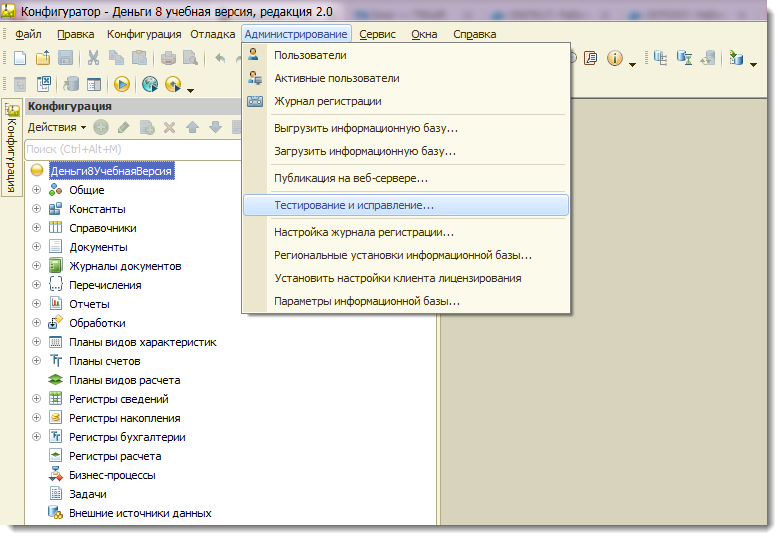
После этого для Вас откроется предупреждение:
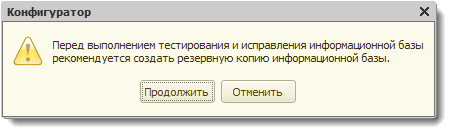
Если Вы уже создали резервную копию — жмем «Продолжить». Для Вас откроется окно настройки параметров тестирования и исправления информационной базы:

Рассмотрим проверки и режимы, которые предлагаются в ходе выполнения тестирования:
- Реиндексация таблиц информационной базы. В этом режиме система заново сформирует все индексы в информационной базе. Индексы используются для ускоренного поиска данных в Вашей базе 1С.
- Проверка логической целостности информационной базы. В ходе проверки будут исправлены логические ошибки в таблицах базы данных.
- Проверка ссылочной целостности информационной базы. В этом режиме будут проверены все таблицы информационной базы на предмет наличия «битых» ссылок. Эти ссылки, в зависимости от настройки тестирования, будут либо удалены, либо по ним созданы новые объекты.
- Пересчет итогов. В процессе тестирования будет выполнен полный пересчет итогов, используемых, к примеру, в бухгалтерских отчетах.
- Сжатие таблиц информационной базы. Этот режим позволяет оптимизировать Вашу базу 1С и повысить скорость работы.
- Реструктуризация таблиц информационной базы. В процессе тестирования и исправления выполняется перенос таблиц данных в новые, аналогичные предыдущим. Этот режим позволяет исключить ошибки при работе со старыми таблицами в базе данных.
Рассмотрим остальные настройки:
- При наличии ссылок на несуществующие объекты — установите «Очищать ссылки».
- При частичной потере данных объектов: установите «Не изменять».
После установки всех настроек нажмите «Выполнить» и ожидайте завершения проверки (время выполнения проверки зависит от размера Вашей базы).
Когда выполнение проверки будет завершено — Вам будет показан отчет в Виде текстовых сообщений:
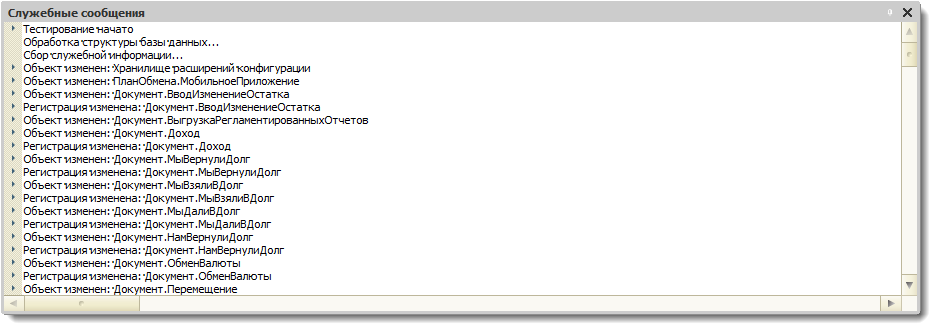
Тестирование и исправление с помощью утилиты chdbfl.exe.
Данный режим проверки подходит только для файлового варианта информационной базы. Для выполнения проверки Вам необходимо найти файл «chdbfl.exe» на Вашем компьютере. Этот файл находится в каталоге «bin» в папке, в которую была установлена программа 1С:

После того, как Вы нашли файл «chdbfl.exe» — запускаем его. Для Вас откроется форма проверки физической целостности файла БД:
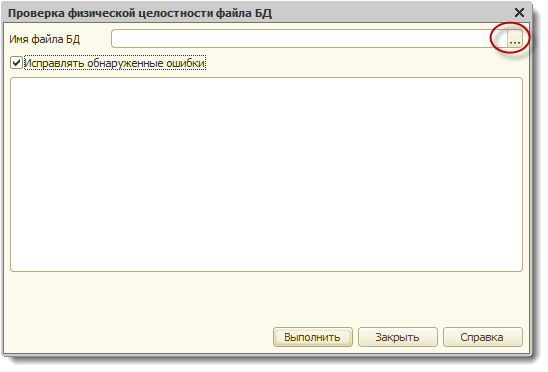
После открытия формы Вам необходимо указать имя файла базы данных. Нажимаем на кнопку «…» и выбираем файл базы данных, с которым работает Ваша конфигурация. Файл должен быть с расширением «1CD».
Как узнать, где находится необходимый Вам файл базы данных? Запустите окно запуска 1С:Предприятие и установите строку на нужной Вам конфигурации. Снизу отобразится путь расположения базы:
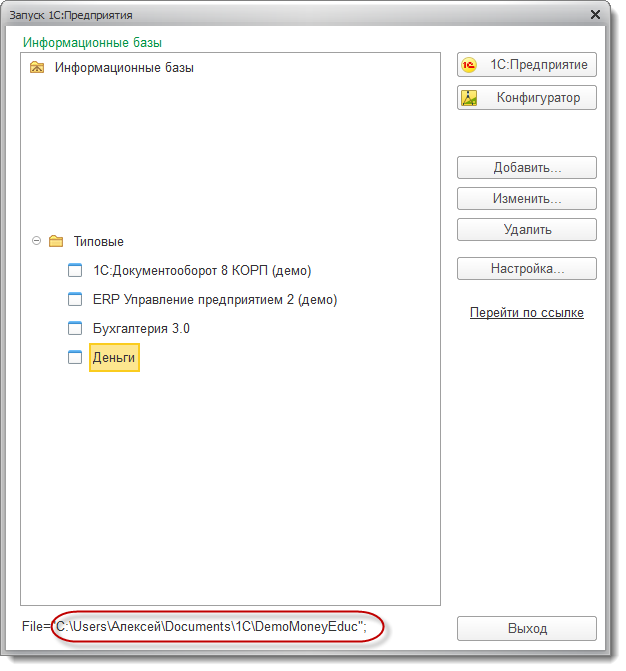
По этому пути и будет располагаться файл «1CD»:

После выбора файла БД установите галочку «Исправлять обнаруженные ошибки» и нажмите кнопку «Выполнить». Дождитесь завершения выполнения проверки. Если ошибок не обнаружено, вы увидите такое сообщение:
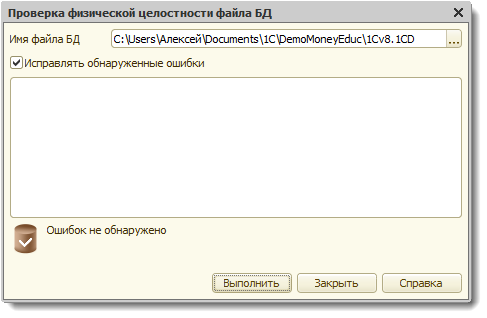
Таким образом мы рассмотрели два способа проверки целостности Вашей информационной базы. Надеюсь, эта статья будет для Вас полезна и Вы исправите все ошибки в базе 1С.
Наши разработки:
| Как сделать тестирование и исправление базы | оглавление | Как ускорить работу в 1С:Бухгалтерия 8.3 |
2017-12-19T18:13:42+00:00
Если в процессе работы в 1С:Бухгалтерия (8.3 редакция 3.0) возникают странные ошибки или она вообще перестала запускаться — базу нужно чинить.
Запускаем утилиту вручную
1. Для начала сделайте резервную копию имеющейся базы. Дело в том, что тестирование и исправление это необратимые операции над базой данных, которые почти всегда делают ситуацию лучше, но в очень небольшом проценте случаев могут все испортить. Вот на этот самый редкий случай мы и должны сначала сделать резервную копию.
2. Зайдите в папку, в которую у вас установлена 1С. Обычно это ‘C:Program Files1cv8’. Здесь вы увидите папки в названии которых присутствуют цифры, обозначающие номера версий платформы. Выберите папку с самой старшей версией (в нашем случае 8.3.4.304):
3. Внутри этой папки вы найдете папку bin:
4. Зайдите в эту папку. Там много файлов. Найдите файл с названием chdbfl:
5. Запустите этот файл и перед вами откроется утилита для проверки физической целостности файла базы данных. Укажите имя файла базы данных, нажав кнопку с тремя точками:
6. Чтобы указать это имя зайдите внутрь папки той базы, которая не запускается и выберите там файл ‘1Cv8’:
7. Поставьте галку ‘Исправлять обнаруженные ошибки’. Бояться нечего, ведь у нас есть резервная копия. И нажмите кнопку ‘Выполнить’:
8. В зависимости от размера базы — проверка и исправление могут занять продолжительное время. Дождитесь окончания, закройте утилиту и запускайте базу — скорее всего она заработает.
Если исправление не помогло и стало только хуже — восстановите базу из резервной копии, которую мы сделали на первом этапе, а затем переходите к тестированию и исправлению базы через конфигуратор.
Запускаем утилиту через обновлятор
Для пользователей моего Обновлятора всё ещё проще.
Отметьте нужную базу в списке, а затем из пункта «Ещё» выберите пункт «6.16 Проверка физической целостности файла БД (chdbfl.exe)»:
При этом обновлятор:
- сам заблокирует базу и выгонит работающих пользователей;
- сам создаст резервную копию базы;
- сам запустит утилиту chdbfl.exe и дождётся пока вы выполите в ней все необходимые проверки;
- сам пустит всех пользователей обратно после того как вы закроете утилиту chdbfl.exe.
При этом, если вам потребуется восстановить (откатить) базу на созданную резервную копию перед тестированием — отметьте базу галкой, а затем из пункта «Ещё» выберите вариант «6.01 Восстановить файл данных базы из zip, 7z, rar»:
С уважением, Владимир Милькин (преподаватель школы 1С программистов и разработчик обновлятора).
Как помочь сайту: расскажите (кнопки поделиться ниже) о нём своим друзьям и коллегам. Сделайте это один раз и вы внесете существенный вклад в развитие сайта. На сайте нет рекламы, но чем больше людей им пользуются, тем больше сил у меня для его поддержки.
Нажмите одну из кнопок, чтобы поделиться:
| Как сделать тестирование и исправление базы | оглавление | Как ускорить работу в 1С:Бухгалтерия 8.3 |
Во время работы с программой 1С могут возникнуть ошибки или сбои в работе с программой. В этом случае необходимо выполнить тестирование и исправление информационной базы. Но бывают ситуации, когда в результате сбоя даже Конфигуратор не открывается. В этом случае, если база файловая, нам поможет встроенная утилита chdbfl.exe, осуществляющая проверку физической целостности базы данных. Рассмотрим где скачать и как пользоваться данной утилитой в 1С 8.3.
Содержание
- Где скачать утилиту chdbfl.exe
- Исправление ошибок с помощью утилиты chdbfl.exe
- Chdbfl.exe для SQL
Перед любыми действиями с информационной базой 1С 8.3 рекомендуется сделать ее резервную копию.
Утилиту chdbfl.exe не нужно нигде скачивать. Если вы попробуете скачать файл из интернета, то он может оказаться вирусным и может навредить программе 1С еще больше.
Файл утилиты chdbfl.exe находится в папке с установленной платформой программы 1С — в папке bin. Папка с программой находится на диске С: в папке Program Files. В нашем примере — диск С:/Program Files(х86)/1cv8/8.3.13.1513/bin. Где 8.3.13.1513 — это номер релиза установленной платформы 1С.
Запускаем утилиту, в поле Имя файла БД выбираем файл информационной базы, которую надо проверить и устанавливаем галочку Исправлять обнаруженные ошибки. Если галочку не установить, то будет произведена только проверка, без исправления ошибок.
Файл 1Cv8 — файл базы данных (*.1CD), будет находиться в папке нашей установленной информационной базы.
Чтобы узнать месторасположение нашей информационной базы, в окне запуска 1С выделим ее название и внизу будет указан путь к ней.
Выбираем файл 1Cv8 и нажимаем кнопку Открыть.
Далее нажимаем кнопку Выполнить и ждем результата проверки.
Проверка может занять продолжительное время и по ее окончании будет выведено сообщение о результате проверки. В случае обнаружения ошибок они будут исправлены, о чем также будет сообщено. В нашем примере программа 1С 8.3 сообщила, что в результате проверки Ошибок не обнаружено.
После окончания проверки можно провести Тестирование и исправление информационной базы через Конфигуратор.
Chdbfl.exe для SQL
Как говорилось выше, данная утилита предназначена для работы с файловыми базами данных, т.е. для работы с базами SQL она не подходит. В таком случае, как вариант выхода из ситуации, можно выгрузить данные информационной базы в архив, загрузив их на локальный компьютер и полученный файл 1Cv8.1CD протестировать утилитой chdbfl.exe. Или же воспользоваться другими средствами тестирования и исправления ошибок.
См. также:
- Как сделать копию базы 1С 8.3
- 1С оптимизация: что делать, если программа тормозит
- Обновление 1С: как обновить конфигурацию самостоятельно
- Горячие клавиши в 1С
- Тестирование и исправление базы 1С 8.3: какие галочки ставить
- Как удалить помеченные на удаление документы в 1С 8.3
Если Вы еще не являетесь подписчиком системы БухЭксперт8:
Активировать демо-доступ бесплатно →
или
Оформить подписку на Рубрикатор →
После оформления подписки вам станут доступны все материалы по 1С Бухгалтерия, записи поддерживающих эфиров и вы сможете задавать любые вопросы по 1С.
Подписывайтесь на наши YouTube и Telegram чтобы не пропустить
важные изменения 1С и законодательства
Помогла статья?
Получите еще секретный бонус и полный доступ к справочной системе БухЭксперт8 на 14 дней бесплатно
В случае если вовремя реструктуризации у вас произошла проблема, а последних резервных копий как на зло нет, не спешите выбрасывать базу данных на мороз, можно попытаться ее восстановить
Вступление
Был летний солнечный день и ничто не предвещало беды, когда зазвонил телефон и сотрудница на другом конце сообщила: «Похоже я убила базу клиента». После допроса с пристрастием выяснилось следующее: на обычном удаленном рабочем столе (RDP) проводилось обновление конфигурации с реструктуризацией базы, таких обновлений делается по тысячу пятьсот раз на дню. Однако, в этот раз пошло, что-то не так и база данных рухнула.
При повторном запуске программа выдавала сообщение
При повторном запуске программа выдавала сообщение
и после этого вываливалась в Windows. Наличие резервной копии позволило бы восстановить базу в два счета, но человеческая беспечноть сотрудницы, которая не потратила лишних пару минут для ее создания привела к тому, что исправление проблемы заняло около четырех дней, было сделано несколько неправильных шагов, которые не приводили к значимому результату. Ниже я описываю правильный путь.
Восстановление базы
Поиск по интернету привел к страницам с описанием данных проблем без наличия решения, однако вскоре были найдены две важные ссылки, которые явились отправной точной в восстановлении:
Краткое описание формата файлов *.1CD (файловых баз 1Сv8)
Восстанавливаем убитую базу 1C
Шаг №1. Делаем резервную копию испорченной базы
Коллега awa, упомянул в одном из сообщении, что штатная утилита 1С chdbfl.exe — чуть реже чем всегда бесполезна для исправления подобных проблем. Данная утилита проверяет только физическую целостность таблиц. Восстановление структур необходимых для запуска БД для нее непосильная задача. Более того, в некоторых случаях она портит испорченную базу на столько, что ее невозможно восстановить. В любом случае при запуске данной утилиты всегда делайте резервную копию базы.
Шаг №2. Делаем выгрузку конфигурации при помощи утилиты Tool_1CD
Утилита находится здесь: //infostart.ru/public/19633/
Помимо просмотра списка таблиц, там есть важная для нас функция выгрузки конфигурации. Запускаем утилиту, открываем базу. База открылась без сообщений об ошибок, это хороший знак!
Шаг №3. Анализируем структуру файла испорченной базы
Итак, как вам известно CD файл — это по сути хранилище файлов-таблиц. Открываем Hex редактор (например опенсорсный http://en.wikipedia.org/wiki/HxD), переходим по ссылке 0x4000. Тут находится таблица смещений основных таблиц базы данных и конфигурации.
Лирическое отступление
Все адреса хранятся в абсолютной адресации, что затрудняет исправление в ручном режиме, в случае если испортилась какая-то таблица не первая по списку. С другой стороны это упрощает программистам 1С работу и ускоряет процесс заргузки нужных таблиц в память.
Итак взглянем на таблицу из HEX редактора:
Шаг №3. Анализируем структуру файла испорченной базы
Итак, как вам известно CD файл — это по сути хранилище файлов-таблиц. Открываем Hex редактор (например опенсорсный http://en.wikipedia.org/wiki/HxD), переходим по ссылке 0x4000. Тут находится таблица смещений основных таблиц базы данных и конфигурации.
Лирическое отступление
Все адреса хранятся в абсолютной адресации, что затрудняет исправление в ручном режиме, в случае если испортилась какая-то таблица не первая по списку. С другой стороны это упрощает программистам 1С работу и ускоряет процесс заргузки нужных таблиц в память.
Итак взглянем на таблицу из HEX редактора:
На этой картинке в левой части показан HEX редактор в правой части список таблиц из утилиты Tool_1CD. Их порядок совпадает с тем как они идут в файле CD. Здесь мы видим, что таблица CONFIG начинается с адреса 0x5000 и оканчивается на 0x31F0FFF, где следом начинается таблица CONFIGSAVE по адресу 0x31F1000 (для тех кто никогда не программировал на ассемблере скажу, что в машинных кодах числа пишутся с права на лево — пережиток царского режима). Строго говоря, 0x5000 расположен заголовок таблицы CONFIG, который ссылается еще на один заголовок, а потом уже следует сама таблица (см. описание формата файлов по ссылке выше). Разумно предположить, что если 1С ругается на конфигурацию, стало быть именно эту таблицу нам надо исправить, для этого надо выцепить таблицу CONFIG из сохраненной конфигурации (или если она не сохраняется, взять конфигурацию максимально близкой к испорченной) и подставить ее по адресу 0x5000, но при этом таблица не должна выходить за пределы 0x31F0FFF.
Upd 10/10/2012
Важное замечание awa:
1С обращается к таблицам по имени, и ей не важно, какая таблица находится в списке первой, какая второй и т.д. Просто при создании новой базы 1С создает нужные таблицы друг за другом в том порядке, в каком это создание написали программисты 1С. Поэтому всегда и получается, что CONFIG идет первой, CONFIGSAVE второй и т.д. Но если бы первой таблицей была бы какая-нибудь _REFERENCE152, а CONFIG была бы семнадцатой в списке, 1С спокойно бы работала с такой базой.
Шаг №4а. Загружаем в пустую конфигурацию выгруженную конфигурацию (извините за каламбур)
Загрузили. Записали. Смотрим в HEX-редакторе
Так-с, что-то не то, какая-то новая таблица добавилась. Отсюда вывод: Восстановление нужно делать на том же релизе платформы, что и испорченная база.
Шаг №5б. Загружаем в пустую конфигурацию выгруженную конфигурацию той же самой версии платформы
Смотрим результат:
Так-с, что-то не то, какая-то новая таблица добавилась. Отсюда вывод: Восстановление нужно делать на том же релизе платформы, что и испорченная база.
Шаг №5б. Загружаем в пустую конфигурацию выгруженную конфигурацию той же самой версии платформы
Смотрим результат:
Да-а, результат тоже не очень. Таблица CONFIG заканчивается по адресу 0x10FFF, судя по всему она не реструктуризирована. Ладно попробуем скопировать рабочую таблицу Tool_1CD в нерабочую базу. Выделяем блок в рабочей базе и копируем с замещением по адресу 0x5000 в испорченную базу:
Открываем Tool_1CD, открываем испорченную базу, но увы Tool_1CD виснет при попытке посмотреть таблицу CONFIG. После нескольких не правильных шагов, мне пришла идея: а что если 1С структурирует таблицы при загрузке базы? Тогда остается сделать выгрузку и загрузку базы с рабочей конфигурацией.
Шаг №5в. Загружаем в пустую конфигурацию выгруженную конфигурацию той же самой версии платформы, делаем выгрузку и загрузку базы (не конфигурации!).
Посмотрим как сейчас выглядят смещения:
Открываем Tool_1CD, открываем испорченную базу, но увы Tool_1CD виснет при попытке посмотреть таблицу CONFIG. После нескольких не правильных шагов, мне пришла идея: а что если 1С структурирует таблицы при загрузке базы? Тогда остается сделать выгрузку и загрузку базы с рабочей конфигурацией.
Шаг №5в. Загружаем в пустую конфигурацию выгруженную конфигурацию той же самой версии платформы, делаем выгрузку и загрузку базы (не конфигурации!).
Посмотрим как сейчас выглядят смещения:
Уже лучше. Теперь CONFIGSAVE расположена по адресу 0x31FC000, что больше чем 0x31F1000. Как же скопировать больший блок таблицы CONFIG в рабочей базе на меньший блок в испорченной базе? Ответ прост: надо удалить метаданные в рабочей конфигурации, не влияющие на ее структуру: общие модули, картинки, отчеты, обработки и т.п. Нам важно запустить испорченную базу, конфигурацию мы потом восстановим.
Шаг 6. Итерация по удалению метаданных конфигурации, не влияющие на ее структуру, выгрузка и загрузка базы.
После нескольких итераций удаления, выгрузки и загрузки базы, я получил следующую картину:
Наконец-то: CONFIGSAVE начинается с 0x313B0000<0x31F1000. Теперь выделяем блок 0x5000-x313AFFF в рабочей базе и в адрес 0x5000 в испорченной базы копируем с замещением
Наконец-то: CONFIGSAVE начинается с 0x313B0000<0x31F1000. Теперь выделяем блок 0x5000-x313AFFF в рабочей базе и в адрес 0x5000 в испорченной базы копируем с замещением
Записываем. Открываем 1С. Отклично, все заработало.
Upd 10/10/2012
Важное замечание awa
Как правило по смещению 0x4000, содержатся ссылки на файлы описания таблиц. А уже в файлах описания таблиц содержатся ссылки на таблицы записей, индексов и BLOB. В общем случае, если таблица CONFIG «начинается» с адреса 0x5000, а таблица CONFIGSAVE с адреса 0x31f1000 и нет никакой гарантии, что на промежутке от 0x5000 до 0x31f1000 не содержится ни одного блока, относящегося к любой другой таблице, помимо CONFIG. В большинстве случаев таблица CONFIG не фрагментирована, объясняется это, думаю, тем, что такое расположение файлов одной таблицы друг за другом, так, что вся таблица как бы находится в файле 1CD одним непрерывным куском, образуется в результате применения сжатия базы данных при тестировании и исправлении или при применении утилиты chdbfl.exe.
Осталось только загрузить в базу рабочую конфигурацию, чтобы восстановить рабочую базу. Все, База восстановлена.
P.S. Разумеется данный случай описывает исправление простых поломок, однако даже такой простой случай может ставить в тупик опытных профессионалов, когда не существует типовых способов решения проблемы. Не забывайте делать резерные копии.
В процессе использования программ 1С, в файловом режиме, могут возникнуть ситуации, связанные с перебоями работы сетевого оборудования, с неправильным завершением работы компьютера, самой программы 1С и т.д. В связи с этим, могут возникнуть повреждения базы данных, которые не позволяют дальнейшую эксплуатацию 1С и требуют экстренного восстановления. Бывают ситуации, когда 1С не запускается как в режиме конфигуратора, так и в пользовательском режиме. К счастью, разработчики 1С создали утилиту, под названием «chdbfl», которая позволяет устранять повреждения файловых баз данных. С помощью данной утилиты вы можете протестировать базу 1С на предмет целостности БД.
chdbfl.exe — служебная утилита 1С 8.0, 8.1, 8.2, 8.3, которая производит тестирование и исправление физических ошибок файла базы 1С. Она копируется при инсталляции платформы 1С на компьютер, поэтому если вы хотите найти и скачать её бесплатно, делать это не требуется
Эта статья поможет Вам ответить на следующие вопросы:
-
Как найти утилиту chdbfl.exe на компьютере?
-
Как пользоваться утилитой?
-
Результаты тестирования утилитой
- Сhdbfl для SQL
Вопрос где находится программа проверки очень остро встает у человека, которому требуется в срочном порядке восстановить работоспособность 1С. Расположена эта программа по адресу «C:Program Files (x86)1cv88.3.9.1850bin», при использовании платформы 8.3, где «8.3.9.1850» — версия платформы 1С, а «(x86)» означает, что используется 64-разрядная операционная система Windows. При использовании платформы 8.2, она располагается по адресу «C:Program Files (x86)1cv828.2.19.83bin», где «8.2.19.83» — версия платформы 1С.
Как использовать утилиту?
1. Первым делом, необходимо сделать копию 1С! Если возможно, то нужно её сделать через конфигуратор 1С. Если такой возможности нет, нужно скопировать 1Cv8.1CD, который расположен по пути, указанный в свойствах информационной базы.
2. Далее, необходимо запустить файл «chdbfl.exe». Поле «Имя файла БД», указываем путь к файлу данных «1Cv8.1CD», который расположен в каталоге, указанный в свойствах информационной базы. Если необходимы исправления, нужно взвести галку «исправлять обнаруженные ошибки». После этого можно приступить процессу восстановления, нажав кнопку «Выполнить».
3. После выполнения операции тестирования и исправления физической целостности, утилита сообщит о результатах проверки и выведет список выявленных и исправленных ошибок.
Результаты тестирования утилитой.
К сожалению, далеко не все нарушения целостности файла данных 1С возможно исправить. Бывают ситуации, когда программа не даёт никакого положительного результата, а иногда, даже, ухудшает ситуацию, поэтому никогда не стоит забывать о регулярном резервном копировании 1С. В целом, использование этой утилиты лучше доверить профессионалам своего дела!
Сhdbfl для SQL
Как уже было сказано в начале данного материала, chdbfl.exe предназначена для устранения ошибок в файлом режиме работы. Таким образом, базу SQL невозможно проверить этой утилитой. Как же быть тогда? Во-первых, в клиент-серверном варианте работы можно использовать тестирование и исправление информационной базы в режиме конфигуратора. Во-вторых, можно использовать восстановление средствами СУБД. И последний вариант, выгрузить данные в архив и загрузить их на локальный компьютер, получив 1Cv8.1CD и уже его протестировать утилитой.
При работе с программами 1С:Предприятие иногда возникают различные форс-мажоры, например, перепады напряжения, зависание компьютера, сбой в работе Windows, отключение электричества и пр. Если это происходит во время внесения изменений в базу данных, то 1С может начать работать некорректно. Наиболее частое сообщение об ошибке «Файл базы данных поврежден».
Для поиска и устранения неполадок существует утилита CHDBFL.EXE. Это вспомогательная программа, которая поставляется вместе с 1С и служит как раз для решения наиболее распространенных проблем.
Важно! CHDBFL.EXE может использоваться только для базы данных в файловом режиме.
Шаг 1 – резервное копирование
Перед началом тестирования с использованием утилиты chdbfl нужно выполнить резервное копирование базы данных:
- Закрыть информационную базу для всех пользователей и всех рабочих мест, где она открыта;
- Создать резервную копию.
Подробная инструкия по резервному копированию предоставлена в статье.
Шаг 2 – тестирование и устранение ошибок 1С через утилиту
Алгоритм выглядит следующим образом:
- Найти утилиту chdbfl и запустить её. Обычно утилита находится по этому пути C:Program Files (x86)1cv8, далее открываем любую папку с номером версии, каталог bin, в нем находим файл chdbfl.exe, открываем двойным щелчком.
- В окне chdbfl в строке «Имя файла ИБ» нужно выбрать путь к файлу базы и поставить галку «Исправлять обнаруженные ошибки». Для запуска работы нужно нажать кнопку «Выполнить». Чтобы узнать путь к базе в окне запуска 1С встаньте на базу, внизу будет указан путь.
- Информация о выявленных ошибках появится в текстовом окне, под которым будут выведены уведомления о проведенных действиях.
По завершении проверки нужно запустить базу данных в режиме Предприятие и убедиться, что всё работает корректно.
Внимание! Прежде чем следовать нижеприведенной инструкциии обязательно сделайте резервную копию Вашей информационной базы 1С. Как это сделать вы можете узнать из нашей статьи: «Создание резервной копии базы данных 1С».
Часто при работе в программах 1С Предприятие можно столкнуться с ошибками базы данных (ошибками СУБД). И так же часто их можно решить простой проверкой физической целостности фала базы данных 1С. Именно с этой целью вместе с программой 1С на ваш компьютер устанавливается утилита под названием chdbfl.exe.
Проверка физической целостности файла базы данных 1С может помочь, если возникли ошибки СУБД: «Файл базы данных поврежден», «Внутренняя ошибка компоненты dbeng8» и многие другие.
Предлагаем вам посмотреть видеоинструкцию по тестированию и исправлению информационной базы 1С с помощью утилиты chdbfl.exe. Либо прочитать о том, как это сделать ниже.
Как исправить ошибки СУБД в 1С с помощью утилиты chdbfl.exe?
1. Для начала сделайте резервную копию вашей информационной базы.
2. Найдите и запустите утилиту chdbfl.exe. Обычно она располагается по следующему пути или похожему:
C:Program Files1cv8[самый последний номер платформы, если их несколько]binchdbfl.exe.
В общем случае пройдите по следующему пути: откройте «Мой компьютер» → Далее откройте диск, на который была установлена 1С (обычно это диск под буквой «C») → Потом найдите папку «Program FIles» (или «Program Files (x86)», если она есть) → Следующим шагом откройте папку «1cv8» (если у вас установлена 1С 8.3) или «1cv82» (если установлена 1С 8.2) → Далее вы увидите одну или несколько папок, названных номерами — это номера релизов платформы 1С, если их несколько выбирайте папку с самым последним (большим) номером → Теперь откройте папку «bin» → И уже в ней найдите и откройте файл с названием «chdbfl.exe».
3. Открыв утилиту, нужно указать ей, какой файл базы данных ей нужно исправлять. Чтобы узнать где этот файл располагается, запустите 1С, в окне запуска выберите нужную информационную базу, в том же окне запуска нажмите «Изменить». В открывшемся окошке строка «Каталог информационной базы» — это путь к папке, где лежит файл базы данных. Пройдя по этому пути в утилите, укажите файл базы данных — это будет файл с расширением «.1CD».
4. Проставьте галочку во флажке «Исправлять обнаруженные ошибки».
5. Нажмите кнопку «Выполнить» и дождитесь окончания проверки и исправления.
Также вы можете узнать о других способах устранения ошибок 1С из нашей статьи «Как исправить ошибки 1С».
Во время работы с 1С иногда встречаются сбои различного рода. Это может быть «Ошибка формата потока», «Ошибка СУБД, файл базы данных поврежден» и тому подобное.
Одним из вариантов выхода из ситуаций такого рода служит запуск тестирования и исправления через конфигуратор. К сожалению, его не всегда удается открыть. В таком случае, если ваша база файловая, то поможет встроенная утилита 1С 8.3 и 8.2 — «chdbfl.exe».
Она является ни чем иным, как более упрощенной версией тестирования и исправления, который запускается в режиме конфигуратора.
Обратите внимание, что перед запуском обязательно необходимо сделать резервную копию самой базы. В противном случае вы рискуете потерять хранящиеся в ней данные, которые могут быть очень важны.
Не пытайтесь где нибудь скачать chdbl.exe — только «подцепите вирус».
Данная программа является стандартной и уже есть на вашем компьютере, где установлена 1С. Найти ее совершенно не сложно. Для этого перейдите в папку «bin» каталога с платформой 1С. Обычно она находится на диске «С» в «Program Files».
Осталось только загрузить в базу рабочую конфигурацию, чтобы восстановить рабочую базу. Все, База восстановлена.
P.S. Разумеется данный случай описывает исправление простых поломок, однако даже такой простой случай может ставить в тупик опытных профессионалов, когда не существует типовых способов решения проблемы. Не забывайте делать резерные копии.
В процессе использования программ 1С, в файловом режиме, могут возникнуть ситуации, связанные с перебоями работы сетевого оборудования, с неправильным завершением работы компьютера, самой программы 1С и т.д. В связи с этим, могут возникнуть повреждения базы данных, которые не позволяют дальнейшую эксплуатацию 1С и требуют экстренного восстановления. Бывают ситуации, когда 1С не запускается как в режиме конфигуратора, так и в пользовательском режиме. К счастью, разработчики 1С создали утилиту, под названием «chdbfl», которая позволяет устранять повреждения файловых баз данных. С помощью данной утилиты вы можете протестировать базу 1С на предмет целостности БД.
chdbfl.exe — служебная утилита 1С 8.0, 8.1, 8.2, 8.3, которая производит тестирование и исправление физических ошибок файла базы 1С. Она копируется при инсталляции платформы 1С на компьютер, поэтому если вы хотите найти и скачать её бесплатно, делать это не требуется
Эта статья поможет Вам ответить на следующие вопросы:
-
Как найти утилиту chdbfl.exe на компьютере?
-
Как пользоваться утилитой?
-
Результаты тестирования утилитой
- Сhdbfl для SQL
Вопрос где находится программа проверки очень остро встает у человека, которому требуется в срочном порядке восстановить работоспособность 1С. Расположена эта программа по адресу «C:Program Files (x86)1cv88.3.9.1850bin», при использовании платформы 8.3, где «8.3.9.1850» — версия платформы 1С, а «(x86)» означает, что используется 64-разрядная операционная система Windows. При использовании платформы 8.2, она располагается по адресу «C:Program Files (x86)1cv828.2.19.83bin», где «8.2.19.83» — версия платформы 1С.
Как использовать утилиту?
1. Первым делом, необходимо сделать копию 1С! Если возможно, то нужно её сделать через конфигуратор 1С. Если такой возможности нет, нужно скопировать 1Cv8.1CD, который расположен по пути, указанный в свойствах информационной базы.
2. Далее, необходимо запустить файл «chdbfl.exe». Поле «Имя файла БД», указываем путь к файлу данных «1Cv8.1CD», который расположен в каталоге, указанный в свойствах информационной базы. Если необходимы исправления, нужно взвести галку «исправлять обнаруженные ошибки». После этого можно приступить процессу восстановления, нажав кнопку «Выполнить».
3. После выполнения операции тестирования и исправления физической целостности, утилита сообщит о результатах проверки и выведет список выявленных и исправленных ошибок.
Результаты тестирования утилитой.
К сожалению, далеко не все нарушения целостности файла данных 1С возможно исправить. Бывают ситуации, когда программа не даёт никакого положительного результата, а иногда, даже, ухудшает ситуацию, поэтому никогда не стоит забывать о регулярном резервном копировании 1С. В целом, использование этой утилиты лучше доверить профессионалам своего дела!
Сhdbfl для SQL
Как уже было сказано в начале данного материала, chdbfl.exe предназначена для устранения ошибок в файлом режиме работы. Таким образом, базу SQL невозможно проверить этой утилитой. Как же быть тогда? Во-первых, в клиент-серверном варианте работы можно использовать тестирование и исправление информационной базы в режиме конфигуратора. Во-вторых, можно использовать восстановление средствами СУБД. И последний вариант, выгрузить данные в архив и загрузить их на локальный компьютер, получив 1Cv8.1CD и уже его протестировать утилитой.
При работе с программами 1С:Предприятие иногда возникают различные форс-мажоры, например, перепады напряжения, зависание компьютера, сбой в работе Windows, отключение электричества и пр. Если это происходит во время внесения изменений в базу данных, то 1С может начать работать некорректно. Наиболее частое сообщение об ошибке «Файл базы данных поврежден».
Для поиска и устранения неполадок существует утилита CHDBFL.EXE. Это вспомогательная программа, которая поставляется вместе с 1С и служит как раз для решения наиболее распространенных проблем.
Важно! CHDBFL.EXE может использоваться только для базы данных в файловом режиме.
Шаг 1 – резервное копирование
Перед началом тестирования с использованием утилиты chdbfl нужно выполнить резервное копирование базы данных:
- Закрыть информационную базу для всех пользователей и всех рабочих мест, где она открыта;
- Создать резервную копию.
Подробная инструкия по резервному копированию предоставлена в статье.
Шаг 2 – тестирование и устранение ошибок 1С через утилиту
Алгоритм выглядит следующим образом:
- Найти утилиту chdbfl и запустить её. Обычно утилита находится по этому пути C:Program Files (x86)1cv8, далее открываем любую папку с номером версии, каталог bin, в нем находим файл chdbfl.exe, открываем двойным щелчком.
- В окне chdbfl в строке «Имя файла ИБ» нужно выбрать путь к файлу базы и поставить галку «Исправлять обнаруженные ошибки». Для запуска работы нужно нажать кнопку «Выполнить». Чтобы узнать путь к базе в окне запуска 1С встаньте на базу, внизу будет указан путь.
- Информация о выявленных ошибках появится в текстовом окне, под которым будут выведены уведомления о проведенных действиях.
По завершении проверки нужно запустить базу данных в режиме Предприятие и убедиться, что всё работает корректно.
Внимание! Прежде чем следовать нижеприведенной инструкциии обязательно сделайте резервную копию Вашей информационной базы 1С. Как это сделать вы можете узнать из нашей статьи: «Создание резервной копии базы данных 1С».
Часто при работе в программах 1С Предприятие можно столкнуться с ошибками базы данных (ошибками СУБД). И так же часто их можно решить простой проверкой физической целостности фала базы данных 1С. Именно с этой целью вместе с программой 1С на ваш компьютер устанавливается утилита под названием chdbfl.exe.
Проверка физической целостности файла базы данных 1С может помочь, если возникли ошибки СУБД: «Файл базы данных поврежден», «Внутренняя ошибка компоненты dbeng8» и многие другие.
Предлагаем вам посмотреть видеоинструкцию по тестированию и исправлению информационной базы 1С с помощью утилиты chdbfl.exe. Либо прочитать о том, как это сделать ниже.
Как исправить ошибки СУБД в 1С с помощью утилиты chdbfl.exe?
1. Для начала сделайте резервную копию вашей информационной базы.
2. Найдите и запустите утилиту chdbfl.exe. Обычно она располагается по следующему пути или похожему:
C:Program Files1cv8[самый последний номер платформы, если их несколько]binchdbfl.exe.
В общем случае пройдите по следующему пути: откройте «Мой компьютер» → Далее откройте диск, на который была установлена 1С (обычно это диск под буквой «C») → Потом найдите папку «Program FIles» (или «Program Files (x86)», если она есть) → Следующим шагом откройте папку «1cv8» (если у вас установлена 1С 8.3) или «1cv82» (если установлена 1С 8.2) → Далее вы увидите одну или несколько папок, названных номерами — это номера релизов платформы 1С, если их несколько выбирайте папку с самым последним (большим) номером → Теперь откройте папку «bin» → И уже в ней найдите и откройте файл с названием «chdbfl.exe».
3. Открыв утилиту, нужно указать ей, какой файл базы данных ей нужно исправлять. Чтобы узнать где этот файл располагается, запустите 1С, в окне запуска выберите нужную информационную базу, в том же окне запуска нажмите «Изменить». В открывшемся окошке строка «Каталог информационной базы» — это путь к папке, где лежит файл базы данных. Пройдя по этому пути в утилите, укажите файл базы данных — это будет файл с расширением «.1CD».
4. Проставьте галочку во флажке «Исправлять обнаруженные ошибки».
5. Нажмите кнопку «Выполнить» и дождитесь окончания проверки и исправления.
Также вы можете узнать о других способах устранения ошибок 1С из нашей статьи «Как исправить ошибки 1С».
Во время работы с 1С иногда встречаются сбои различного рода. Это может быть «Ошибка формата потока», «Ошибка СУБД, файл базы данных поврежден» и тому подобное.
Одним из вариантов выхода из ситуаций такого рода служит запуск тестирования и исправления через конфигуратор. К сожалению, его не всегда удается открыть. В таком случае, если ваша база файловая, то поможет встроенная утилита 1С 8.3 и 8.2 — «chdbfl.exe».
Она является ни чем иным, как более упрощенной версией тестирования и исправления, который запускается в режиме конфигуратора.
Обратите внимание, что перед запуском обязательно необходимо сделать резервную копию самой базы. В противном случае вы рискуете потерять хранящиеся в ней данные, которые могут быть очень важны.
Не пытайтесь где нибудь скачать chdbl.exe — только «подцепите вирус».
Данная программа является стандартной и уже есть на вашем компьютере, где установлена 1С. Найти ее совершенно не сложно. Для этого перейдите в папку «bin» каталога с платформой 1С. Обычно она находится на диске «С» в «Program Files».
Наша команда предоставляет услуги по консультированию, настройке и внедрению 1С.
Связаться с нами можно по телефону +7 499 350 29 00.
Услуги и цены можно увидеть по ссылке.
Будем рады помочь Вам!
Желательно использовать утилиту от самого свежего релиза платформы, так как алгоритмы проверки и восстановления баз могут меняться.
В использовании утилита довольно проста. Нажмите на кнопку выбора, как показано на изображении ниже в поле «Имя файла БД».
Перед вами откроется проводник, в котором необходимо выбрать файл с расширением «*.1CD». По умолчанию он называется «1Cv8.1CD». Этот файл с расположен в корне каталога файловой базы данных.
Если по каким-то причинам вам не известен путь его месторасположения на компьютере, то его можно узнать в списке баз.
После указания файла «1Cv8.1CD» в утилите, отметьте флагом необходимость исправления найденных ошибок. В противном случае будет произведена только проверка целостности базы данных, но никаких действий по ее восстановлению произведено не будет. Далее нажмите на кнопку «Выполнить».
Через определенное время, которое напрямую зависит от объема базы и может быть довольно длительным, проверка завершится и программа сообщит вам о результате ее выполнения.
В нашем случае никаких ошибок не было обнаружено, о чем свидетельствует соответствующее сообщение. При наличии же ошибок, информация обо всех них так же будет отображаться.
Дополнительно смотрите видеоинструкцию по работе с утилитой: